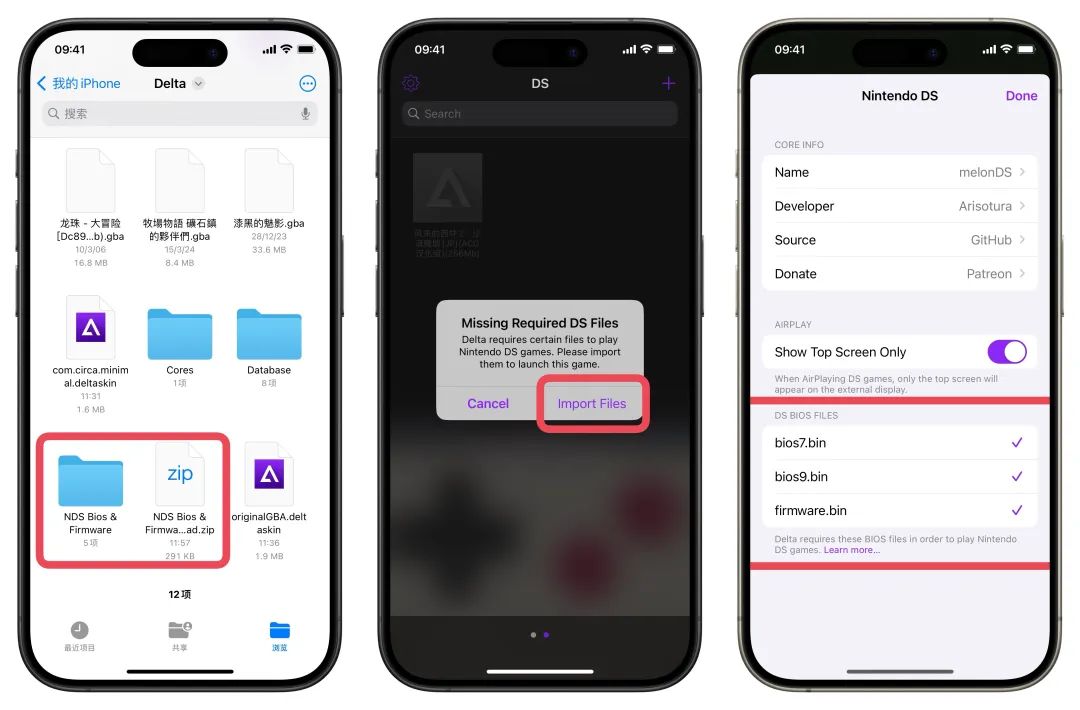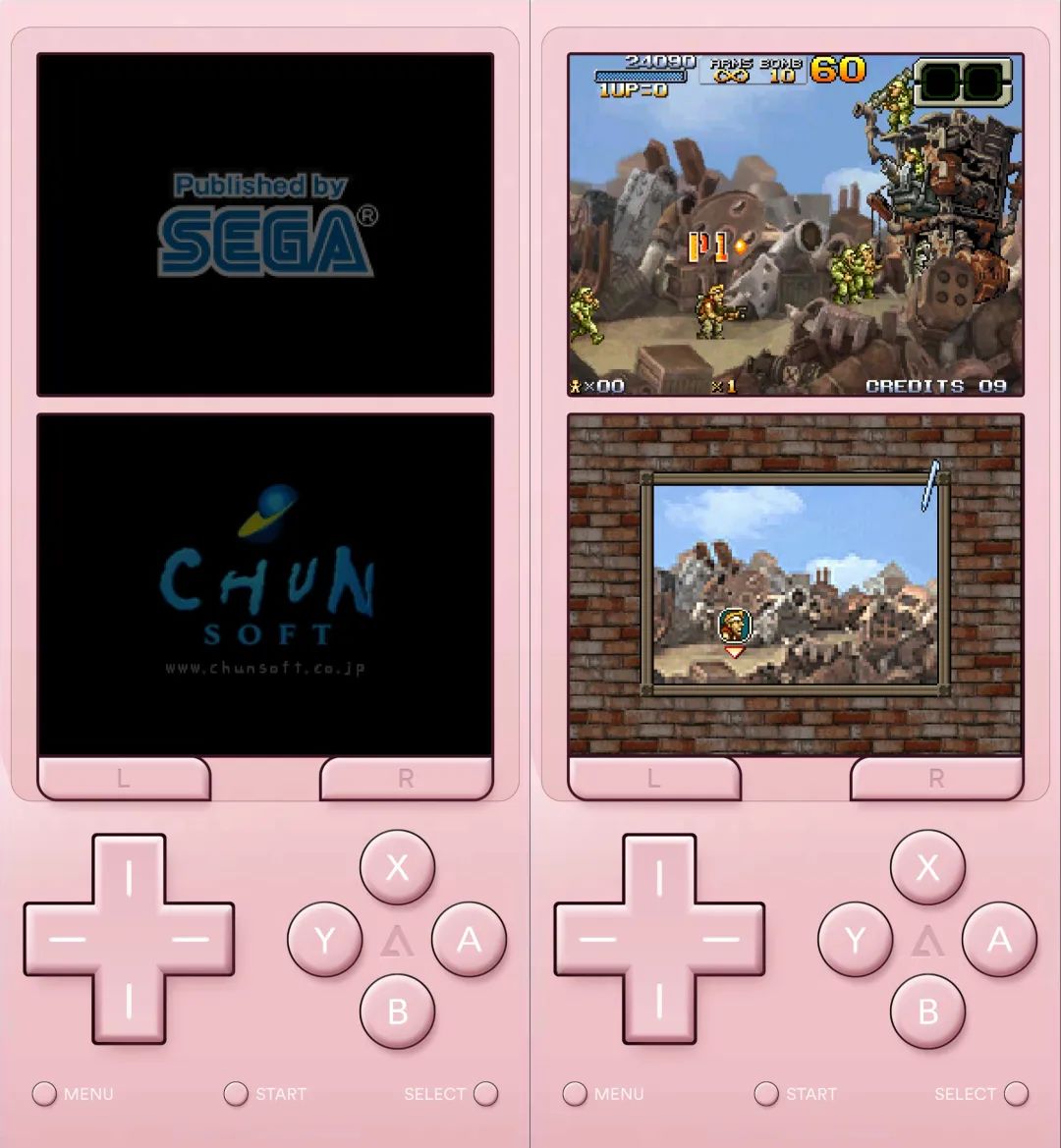Delta 模拟器是在 App Store 中上架的正版模拟器之一,支持的游戏系统列表包括 GameBoy Color、GameBoy Advance、Nintendo DS等多款游戏,随着文章发布,非常多小伙伴有很多使用上的问题,所以本文将给大家带来一篇全面的入门攻略文章。
模拟器下载安装
首先,先从App Store 上下载《Delta – Game Emulator》,系统最低需求要 iOS 14、macOS 11.0 或以上版本。

兼容游戏和手柄支持列表
目前支持的游戏系统列表包括 GameBoy Color、GameBoy Advance、Nintendo DS、Nintendo 64、Super NES 和 Nintendo Entertainment System,作者表示后续也会支持其他游戏类型。
支持的手柄类型包括 Nintendo Switch Pro 控制器、Joy-Con、Nintendo Switch Online 控制器(NES、SNES、N64)、PS4、PS5 手柄、Xbox One S、Xbox Series X 手柄、MFi 游戏手柄、蓝牙和有线键盘。
下载和导入游戏
导入游戏(以夸克网盘为例),长按下载好的游戏文件,选择左下角的「其他应用打开」,选择「储存到文件」,储存在「我的iPhone」– 「Delta」文件夹内(如果是压缩包需要先解压)
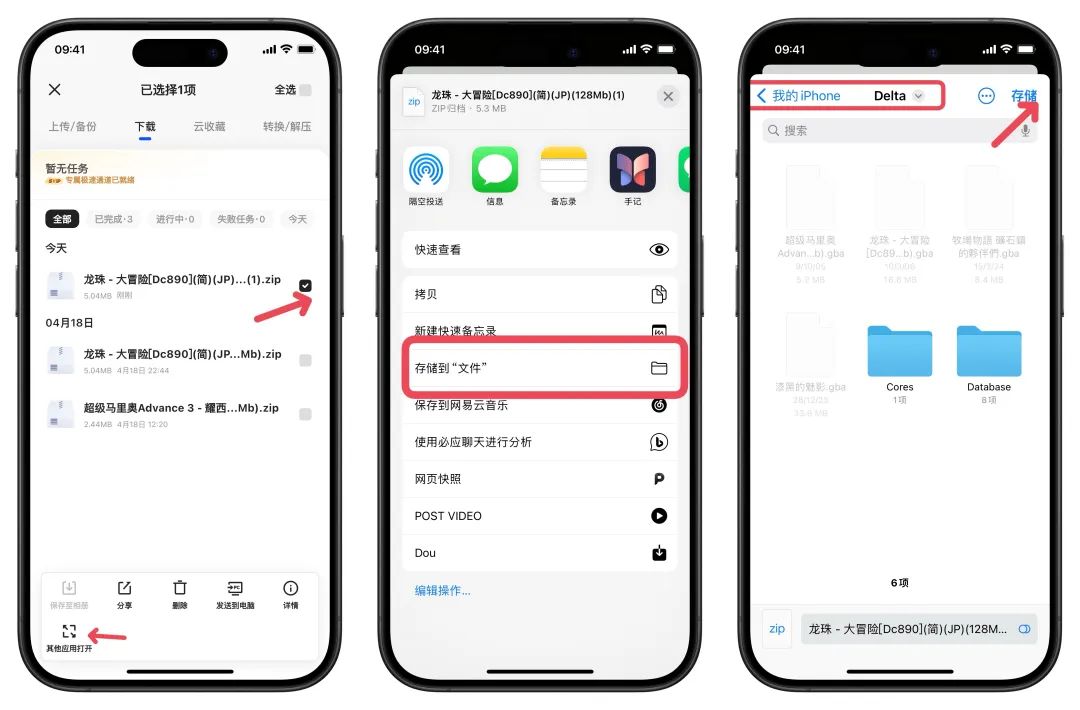
接下来打开 Delta 模拟器 ,点击右上角「+」号选择文件,找到需要添加到模拟器的文件打开即可。
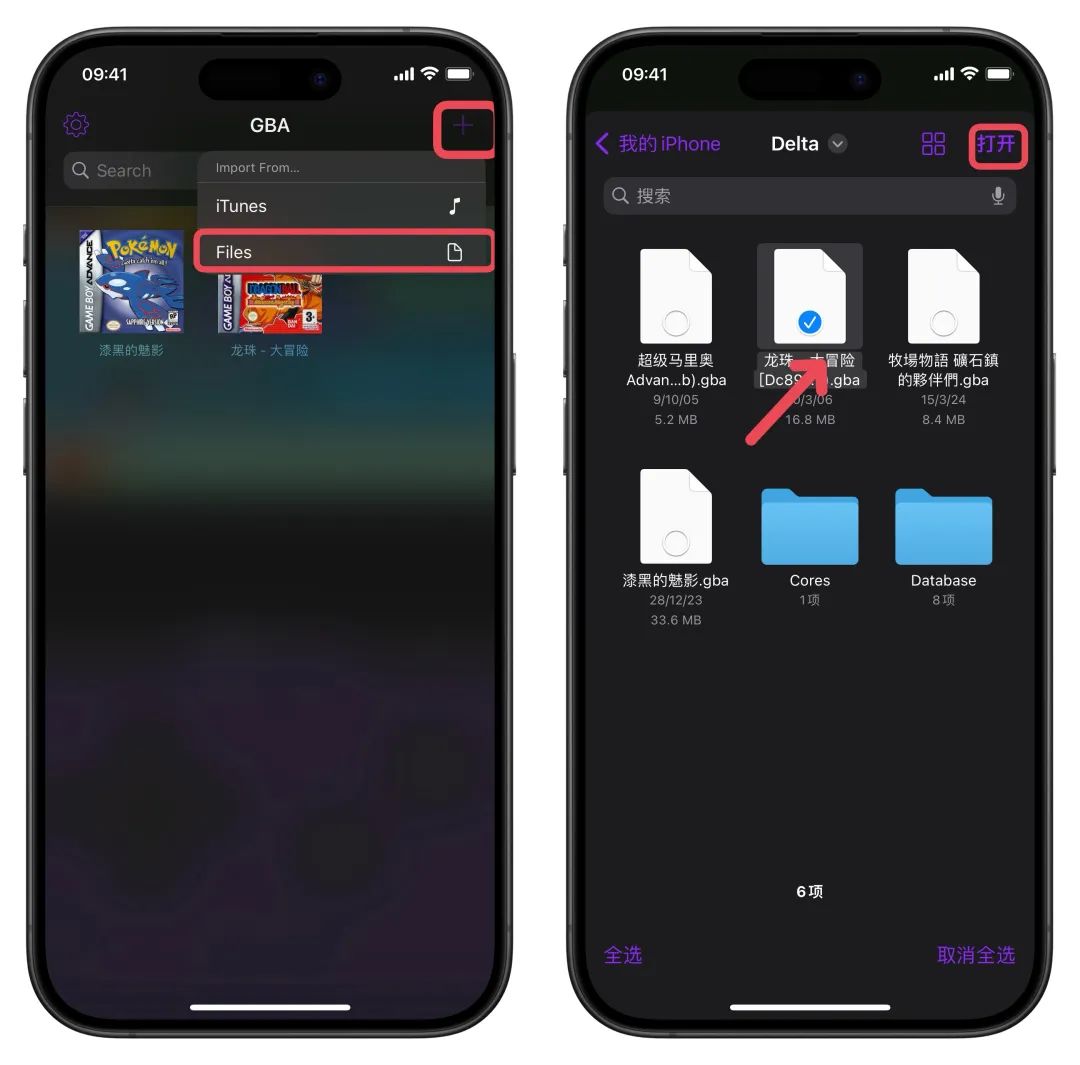
如何读档存档
游戏界面点击左下角三角形类似标识,Save State和 Load State 分别是存档,和读档。点击存档后选择右上角的「+」号,即可保存。如果需要读档则选择 Load State,再点击想要读档的存档内容即可。
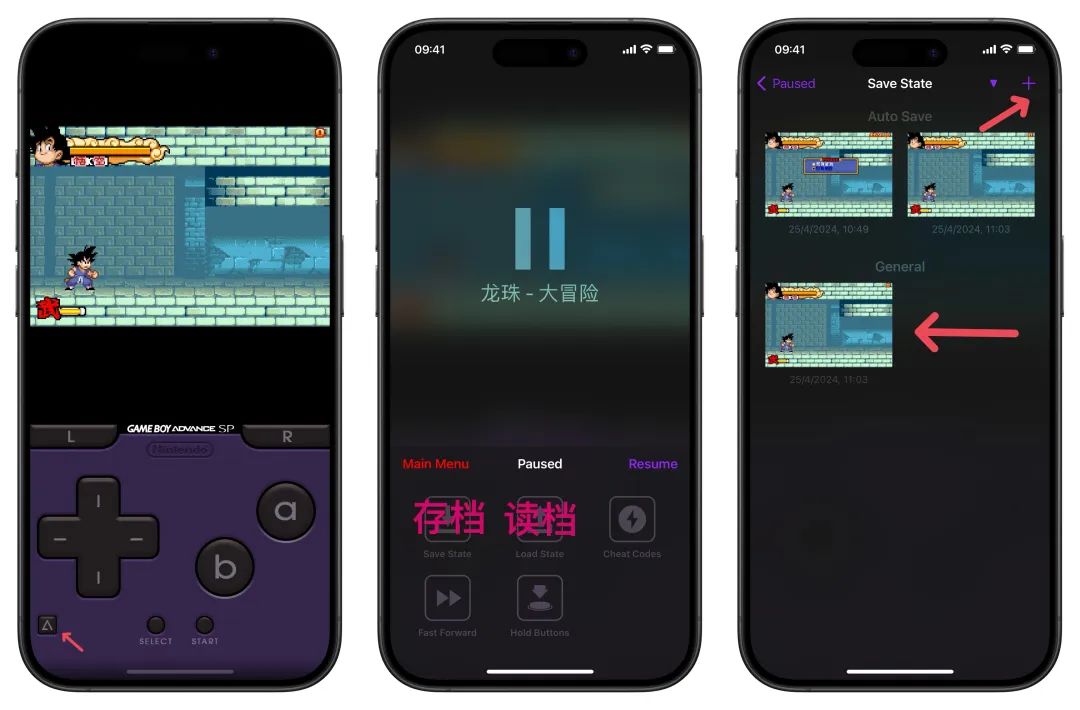
加速模式和金手指
游戏内置支持加速模式(Fast Forward),游戏界面点击左下角三角形类似标识,然后点击一下「Fast Forward」,游戏的速度就会增加,类似于2倍速。
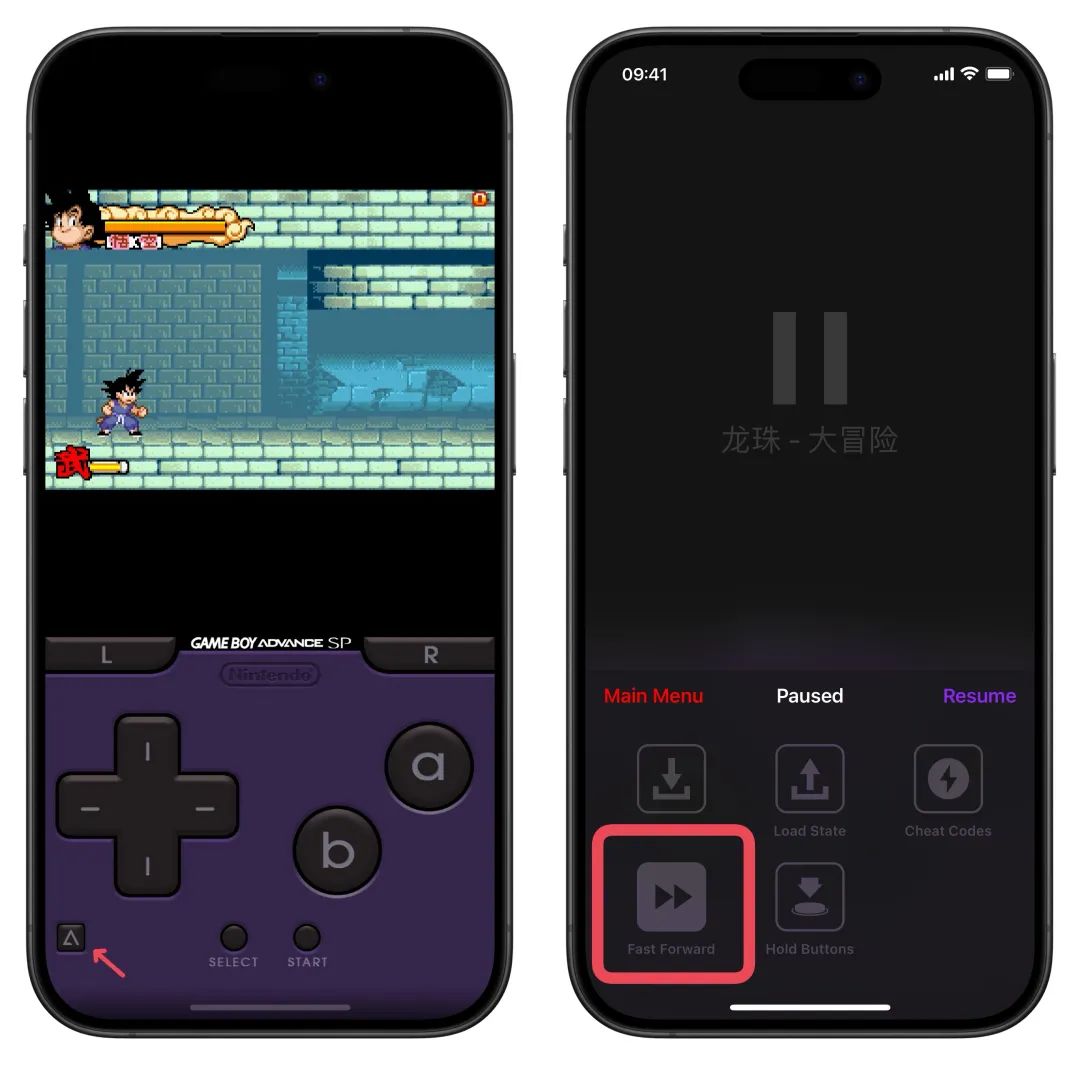
如果要开金手指,点击左下角三角形类似标识,选择「Cheat Codes」,点选右上角「+」新增指令,NAME 一栏输入自定义的名称,TYPE 是金手指类型,CODE 是金手指的代码。
也可以看金手指后面的代码是几位数,如果后面是4位就选择 「Code Breaker」,然后点击右上角保存会自动开启。
例如我找到的不遇怪代码为 820375D4 0000 ,中间空格是4位对应。
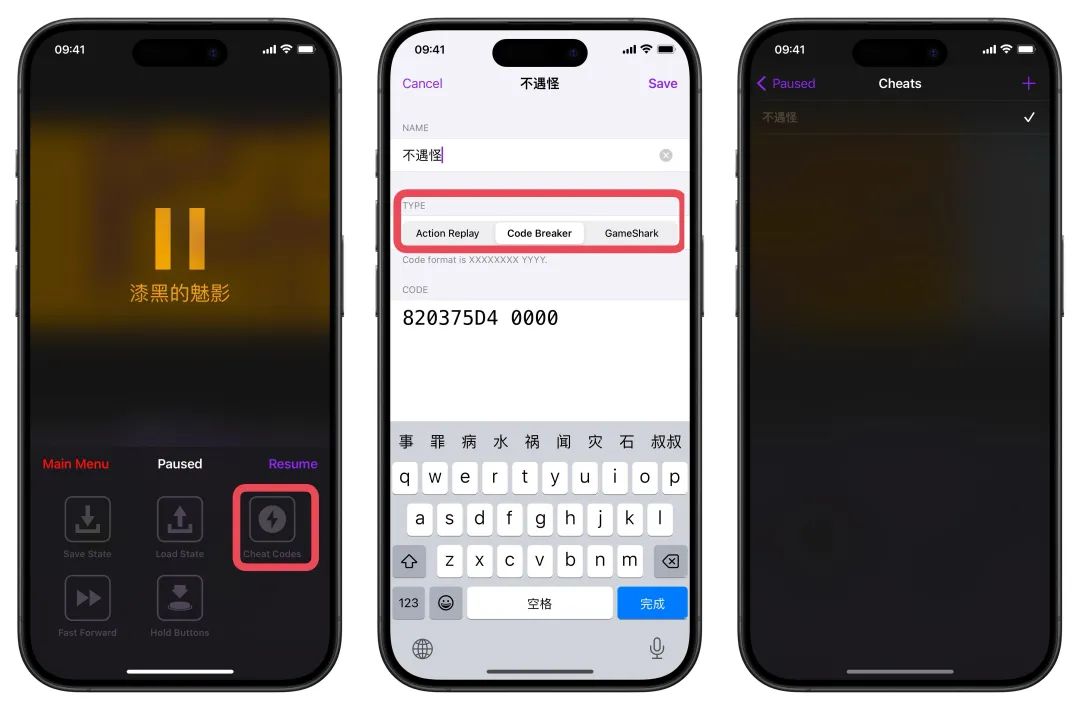
如何更换皮肤
以夸克网盘为例,长按下载好的皮肤文件,选择左下角的「其他应用打开」,选择「储存到文件」,储存在「我的iPhone」– 「Delta」文件夹内。
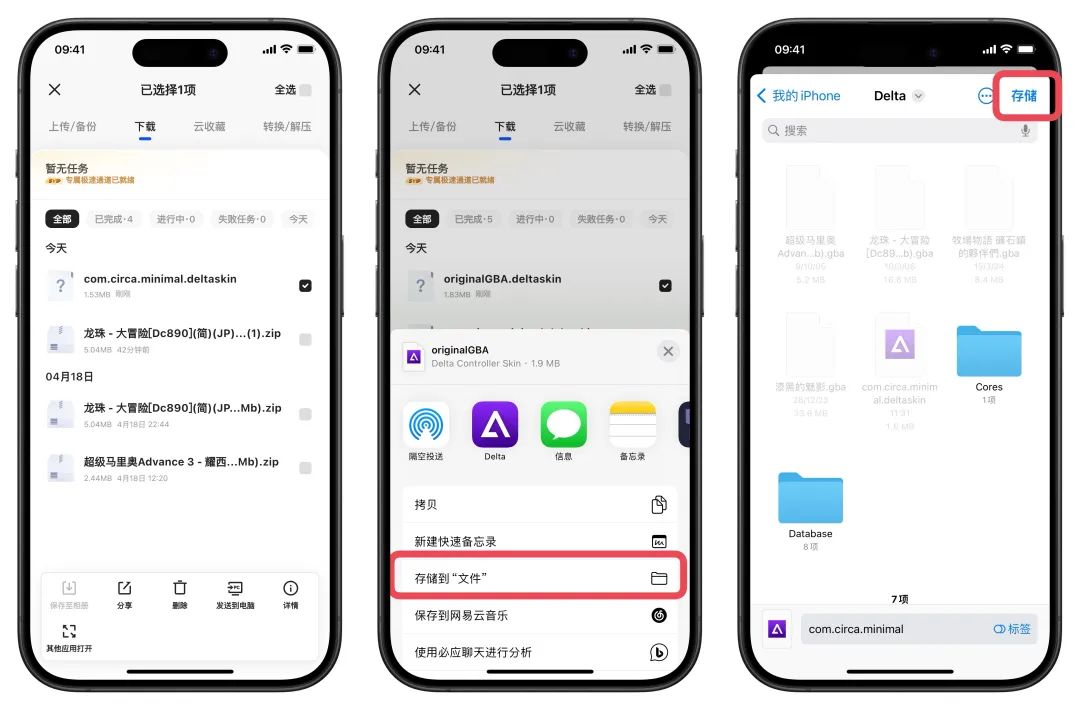
然后打开模拟器左上角设置,找到需要添加皮肤的模拟器类型,先点击一下当前皮肤。
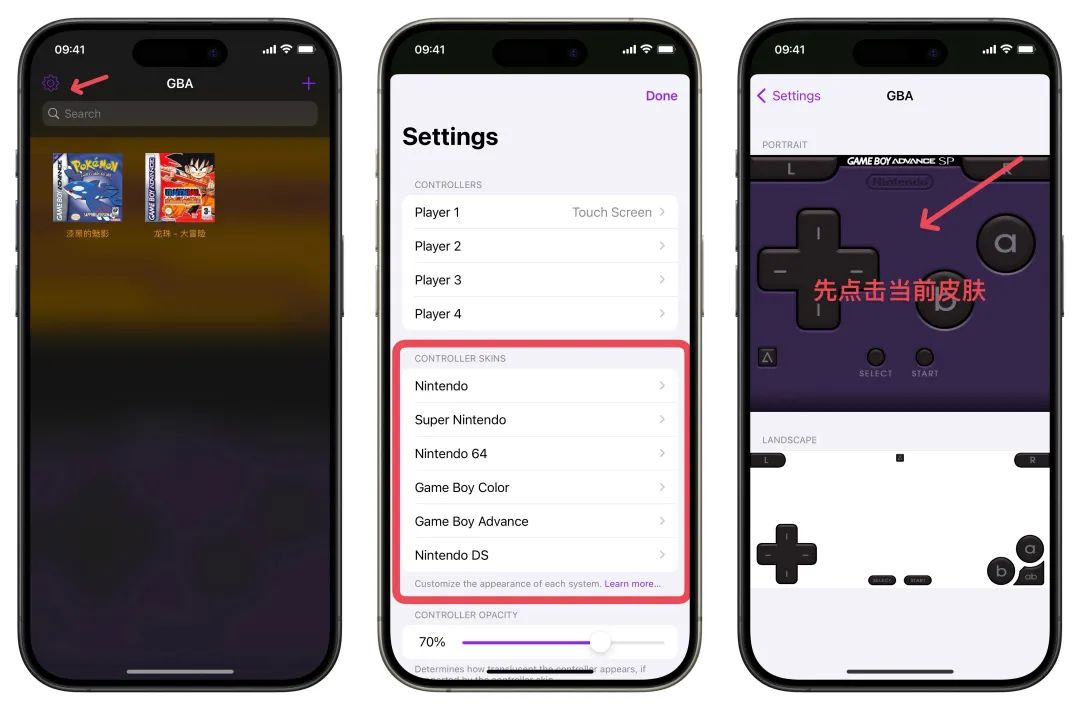
点击右上角「+」号,找到下载好的皮肤文件点击右上角打开,再点击下需要更换的模拟器皮肤即可。
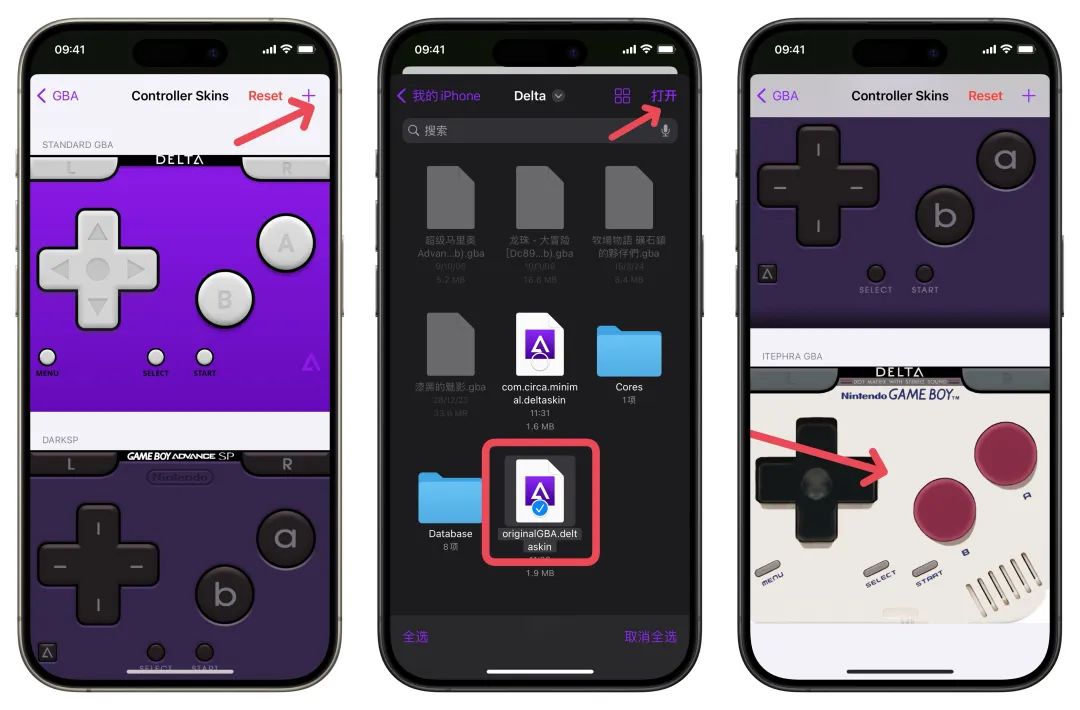
NDS 报错解决补丁
将「NDS Bios & Firmware」整个文件夹移动到 — 我的iPhone / Delta 里面。打开 DS 游戏 ,选择 – Import Files,在最底下 DS BIOS FILES 中选择刚刚解压的文件夹中对应的内容(注意名字!),全部显示☑️之后,点击右上角完成。